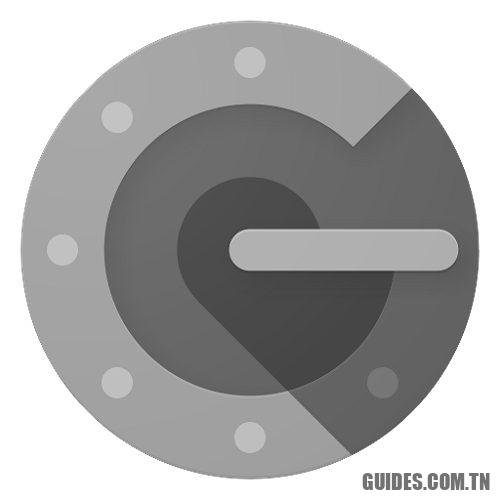Google Authenticator: qu’est-ce que c’est, comment ça marche et comment le déplacer d’un appareil à un autre
L ‘authentification à deux facteurs (que certains appellent – comme Google – « Vérification en deux étapes« ) est un mécanisme qui permet parallèlement à l’utilisation du nom d’utilisateur et du mot de passe classiques pour accéder à n’importe quel compte également une deuxième vérification.
Pour réussir, l’authentification doit passer deux vérifications: il faut évidemment d’abord spécifier le nom d’utilisateur et le mot de passe corrects puis réussir la vérification supplémentaire basée sur une caractéristique physique (utilisation de capteurs biométriques) ou sur quelque chose que vous possédez (généralement, l’utilisateur est invité à entrer un code autorisé reçu sur un smartphone ou un téléphone portable).
Le « deuxième facteur » est donc « quelque chose que tu sais« (par exemple un code PIN), »quelque chose que vous possédez« (un smartphone ou un objet physique tel qu’un jeton, par exemple une clé FIDO2: Sécurité du compte, comment l’améliorer avec les clés FIDO2) ou alors « quelque chose que tu es« (utilisation de la reconnaissance faciale, des empreintes digitales, de l’iris, …).
En utilisant l’authentification à deux facteurs, même si un attaquant possède les informations d’identification correctes des autres, il ne pourra pas accéder au compte de la victime car il ne dispose pas du deuxième facteur (par exemple le smartphone de l’utilisateur ou ses informations biométriques).
Dans l’article Authentification à deux facteurs: quels sites et services en ligne l’offrent nous avons présenté le site Authentification à deux facteurs (2FA) qui indique clairement quels services et comptes peuvent être protégés avec une authentification à deux facteurs.
La coche à côté de « Logiciel de jeton« signifie que c’est possible activer l’authentification à deux facteurs à l’aide d’une application telle que Google Authenticator ou avec Cisco Duo: Authentification à deux facteurs: comment l’étendre aux services à usage professionnel.
Google Authenticator: qu’est-ce que c’est et comment ça marche
Née en 2010, l’application Google Authenticator peut être considérée comme la mère de toutes les solutions logicielles d’authentification à deux facteurs. Il utilise deux algorithmes standard bien documentés (Mot de passe à usage unique basé sur le temps, TOTP et Mot de passe à usage unique basé sur HMAC, HOTP) pour générer automatiquement des codes de vérification qui doivent être saisis – après la connexion avec nom d’utilisateur et mot de passe – pour terminer la procédure d’authentification.
Les codes générés par Google Authenticator sont valides pendant exactement 60 secondes: après cette période, l’application ou le service auquel vous accédez ne les acceptera plus et vous devrez saisir le nouveau code produit à partir de la même application Google Authenticator.
Pour utiliser Google Authenticator comme deuxième facteur, activez simplement l’authentification à deux facteurs sur le service ou l’application Web qui vous intéresse, puis démarrez l’application sur l’appareil mobile (elle peut être téléchargée à partir d’ici dans la version Android et d’ici pour iOS).
En règle générale, le service sur lequel l’authentification à deux facteurs est activée renvoie un code QR contenant le code de configuration à transmettre à Google Authenticator.
En appuyant sur le bouton «+» en bas à droite, vous pouvez choisir Scanner un code QR pour acquérir ce code avec l’appareil photo du smartphone et configurer instantanément l’authentification à deux facteurs.
Vous pouvez également toucher Entrez le code de configuration, attribuez un nombre arbitraire au compte auquel se réfère le mécanisme d’authentification à deux facteurs (champ Nom du compte) puis tapez le code reçu dans le champ ci-dessous.
Le code qui apparaîtra sur l’écran principal de Google Authenticator doit être entré comme deuxième facteur pour vous connecter au service qui vous intéresse.
Les jetons de sécurité sont évidemment variables, ils ont une date d’expiration comme mentionné (il faut donc être rapide à les saisir) et sont différents pour chaque service: via Google Authenticator vous pouvez donc générer des codes de vérification pour différents comptes et services différents.
En appuyant sur un compte, le code de vérification sera copié dans le presse-papiers et vous verrez les icônes pour renommer et supprimer le compte lui-même.
En mai 2020, avec la sortie de la version 5.10 de Google Authenticator, la société Mountain View a finalement résolu un problème mis en avant par les utilisateurs depuis des années. Désormais, en fait, c’est possible et il est très facile de transférer les comptes configurés sur Google Authenticator vers d’autres appareils.
Pour ceux qui changent souvent de smartphone, l’impossibilité de transférer directement des comptes sans avoir à reconfigurer l’authentification à deux facteurs sur les différents services était devenue une véritable croix.
À partir de maintenant, cependant, en appuyant sur les trois points en haut à droite de l’écran principal de Google Authenticator, puis en choisissant Transférer des comptes, vous pouvez exporter tous les comptes affichés à l’écran.
Taper sur Exporter des comptes il sera possible de générer un code QR qui sera utilisé pour transférer instantanément les comptes configurés vers un autre téléphone.
Sur l’autre smartphone, installez simplement Google Authenticator puis choisissez Importer des comptes et encadrez le code QR affiché sur l’écran du téléphone à partir duquel la configuration est exportée.
Malheureusement, il manque encore une chose, étrangement, dans Google Authenticator: la possibilité d’activer l’accès à l’application après avoir saisi le mot de passe de protection du téléphone, la séquence, le code PIN ou après avoir reconnu l’empreinte digitale sur les smartphones équipés du capteur. Et ce ne serait pas un gros problème car lors de l’exportation de comptes, par exemple, Google Authenticator vous oblige déjà à saisir ces informations. Correctement, cependant, l’application Google ne vous permet pas de faire capture d’écran pendant que vous l’utilisez.
Découvrez aussi plus d’articles dans nos catégories Internet, productivité ou encore Ordinateurs et internet.
Merci pour votre visite on espère que notre article Google Authenticator: qu’est-ce que c’est, comment ça marche et comment le déplacer d’un appareil à un autre
vous aide, pensez à partager l’article sur Facebook, pinterest et e-mail avec les hashtags ☑️ #Google #Authenticator #questce #cest #comment #ça #marche #comment #déplacer #dun #appareil #autre ☑️!